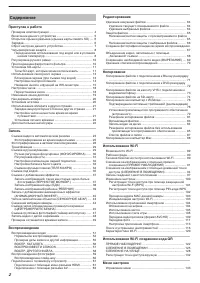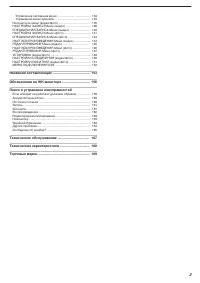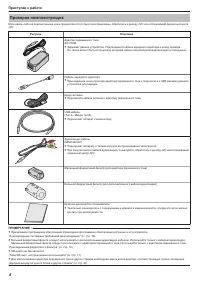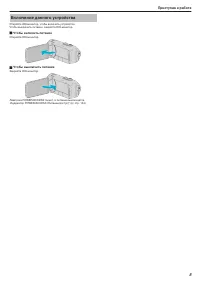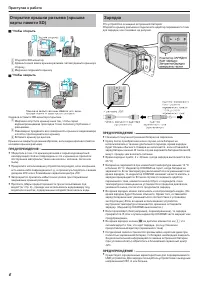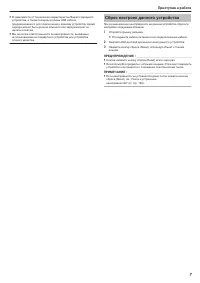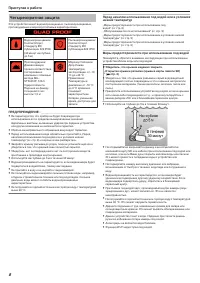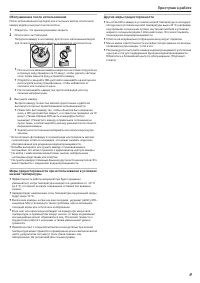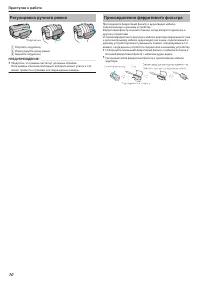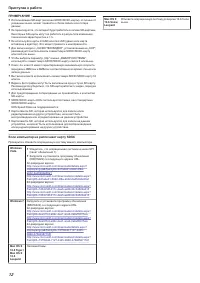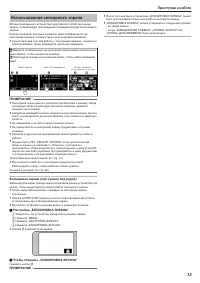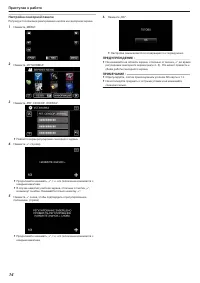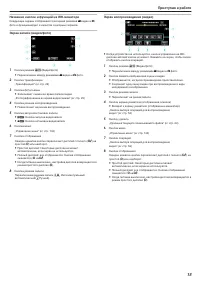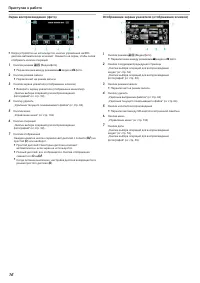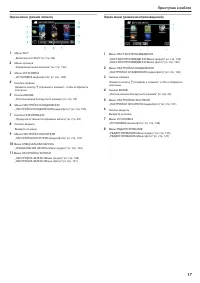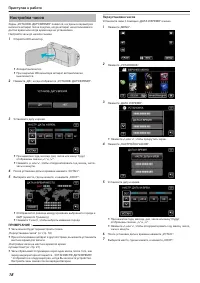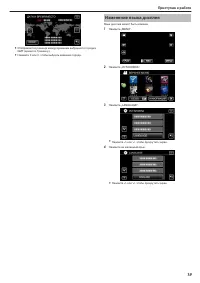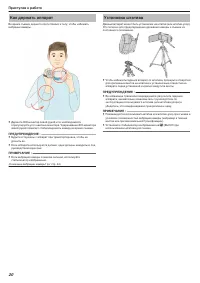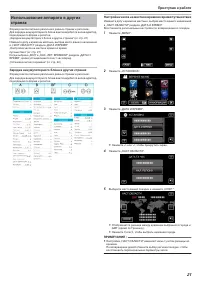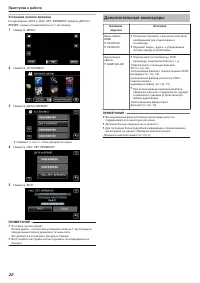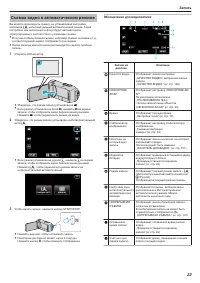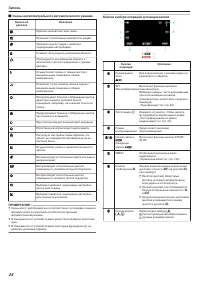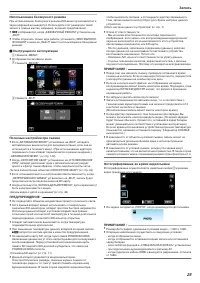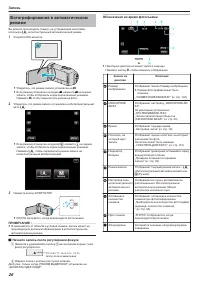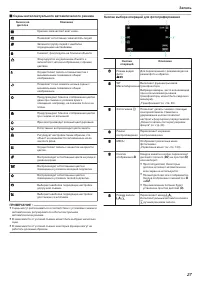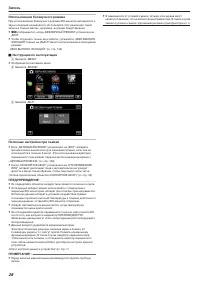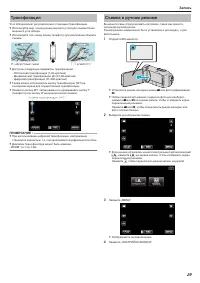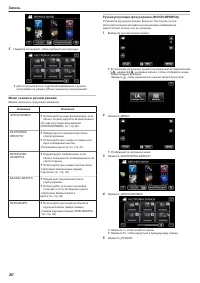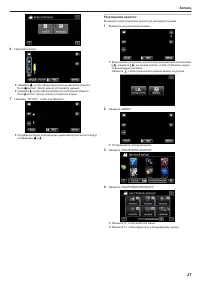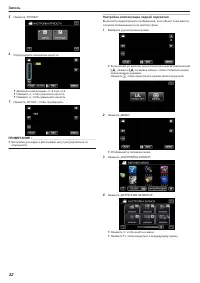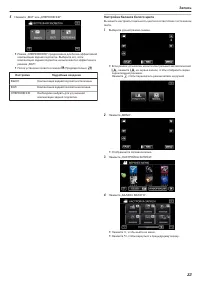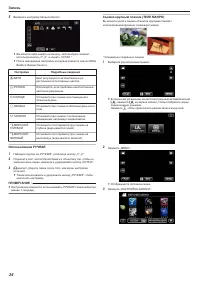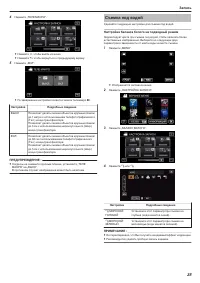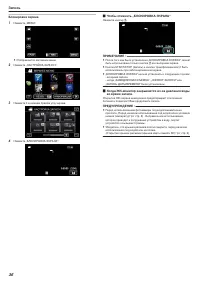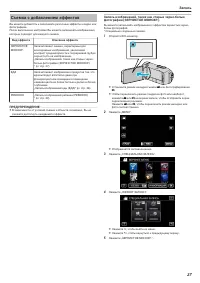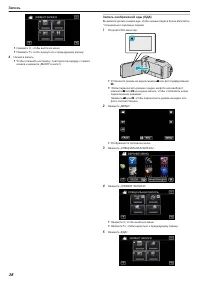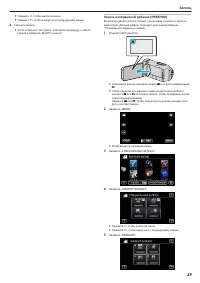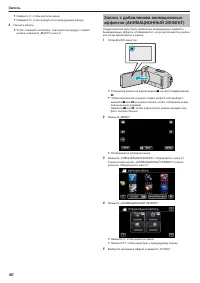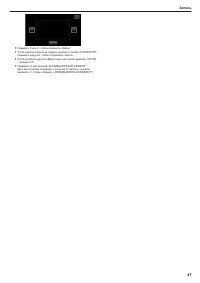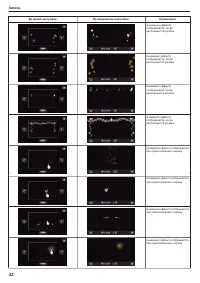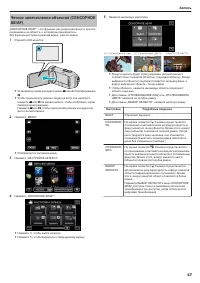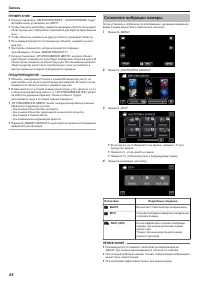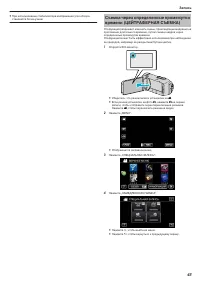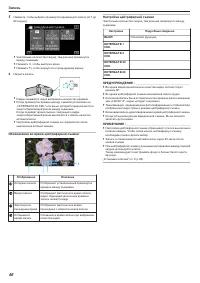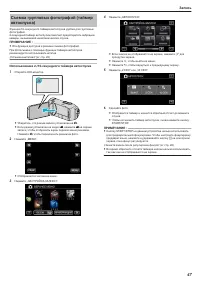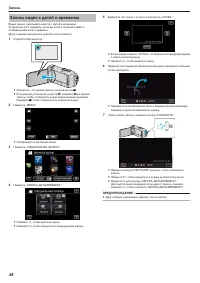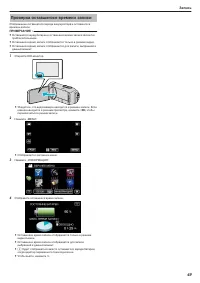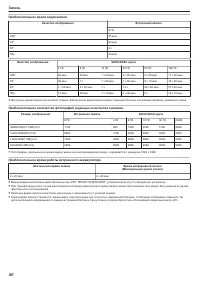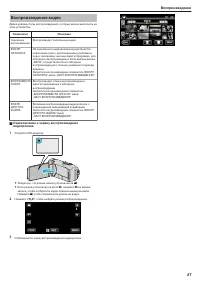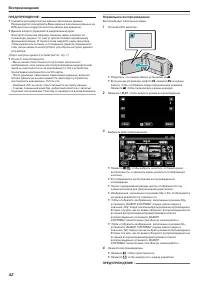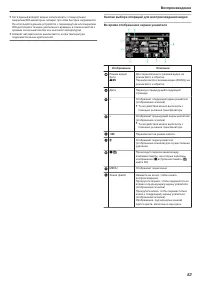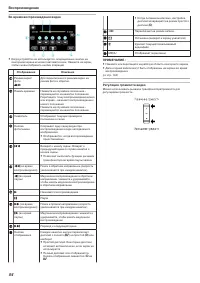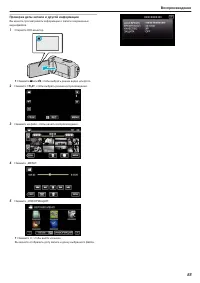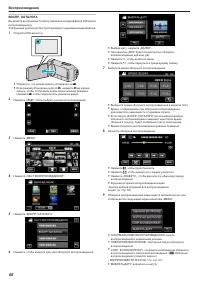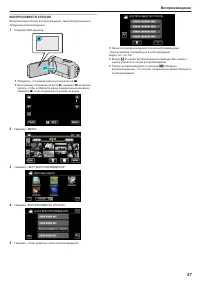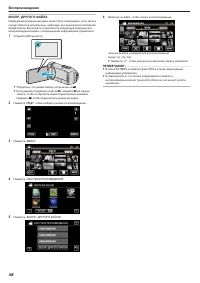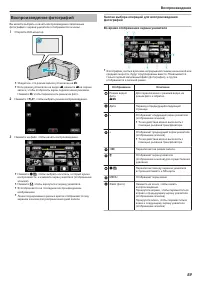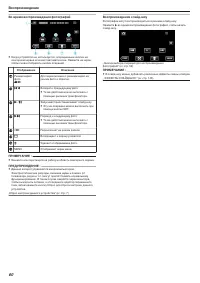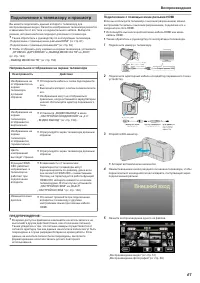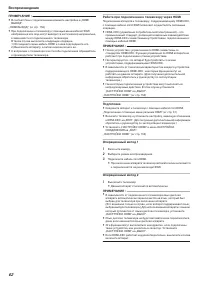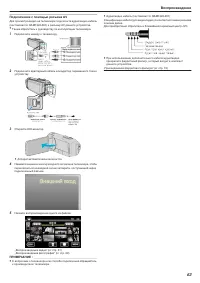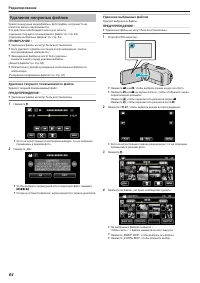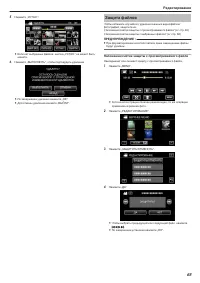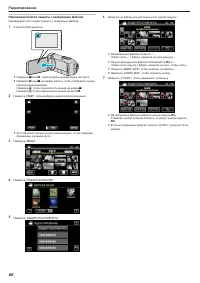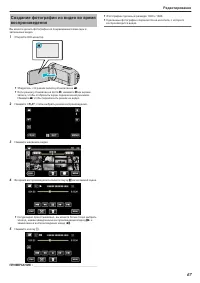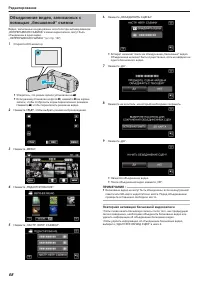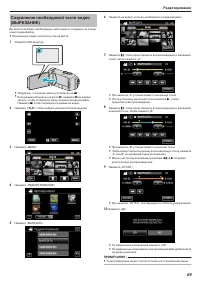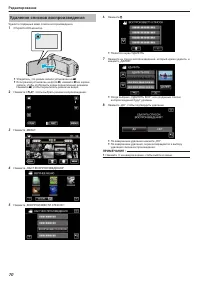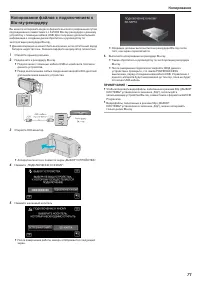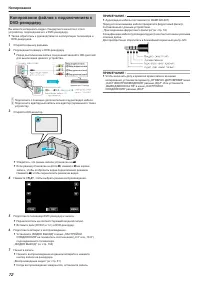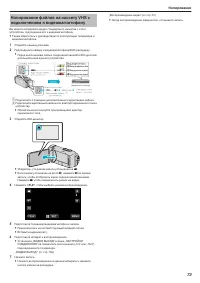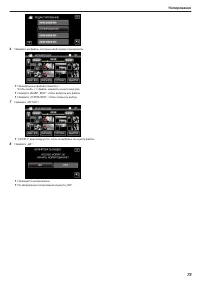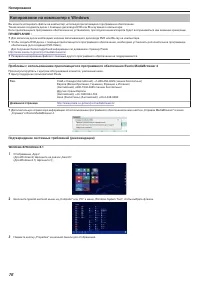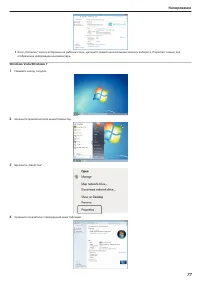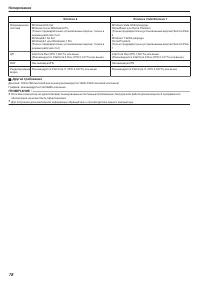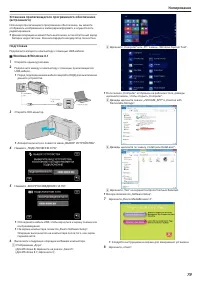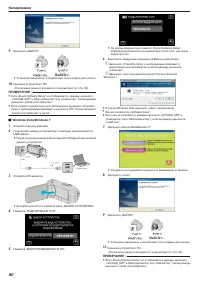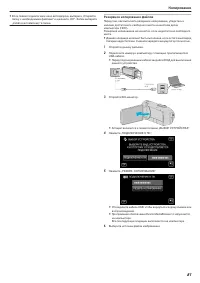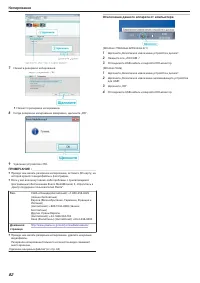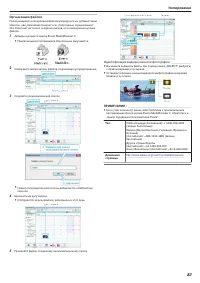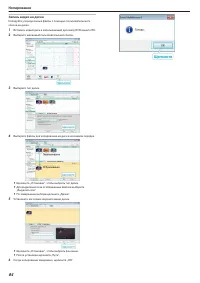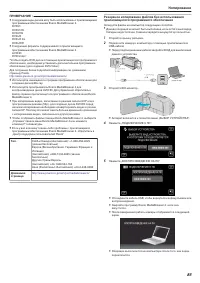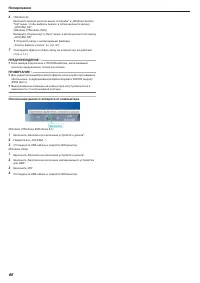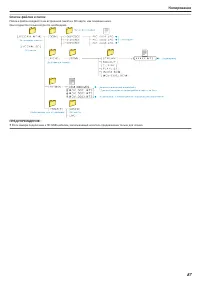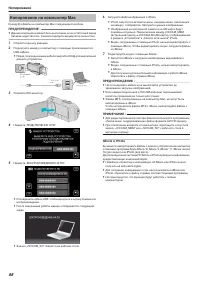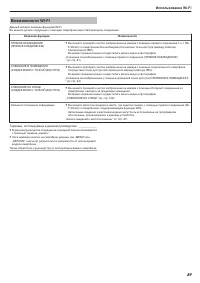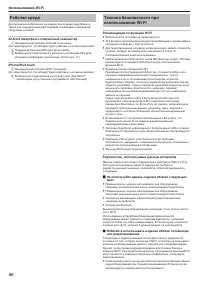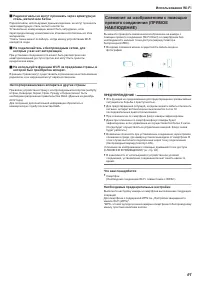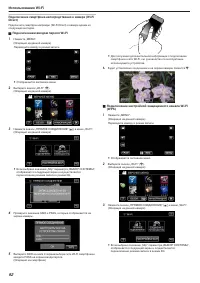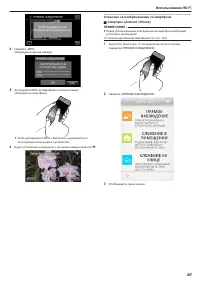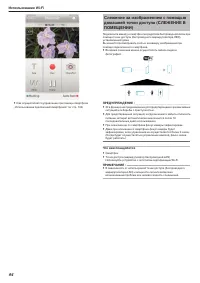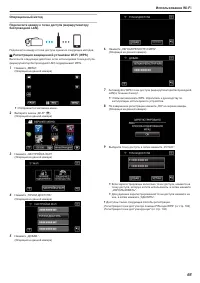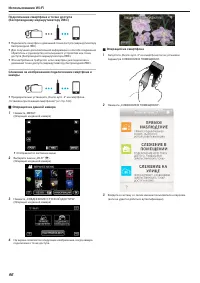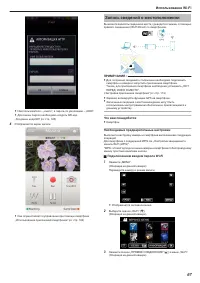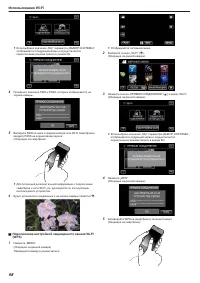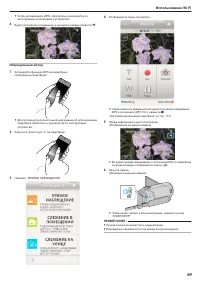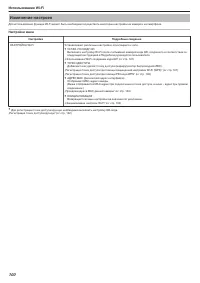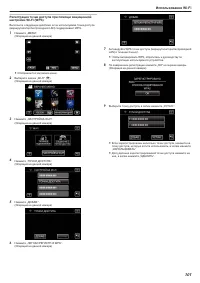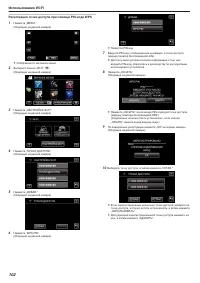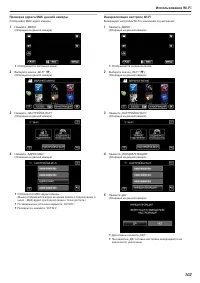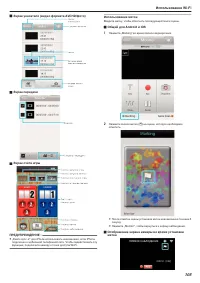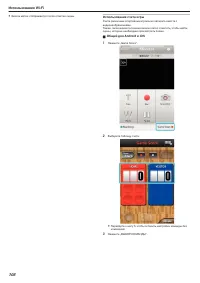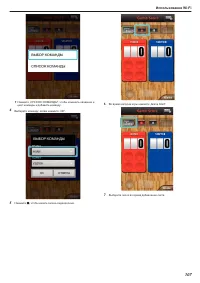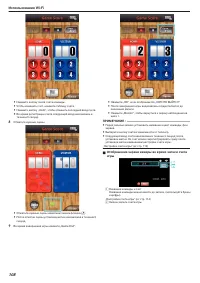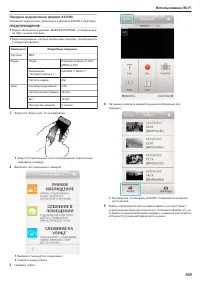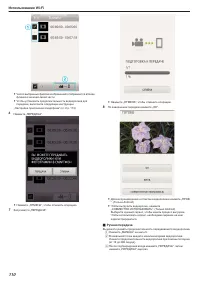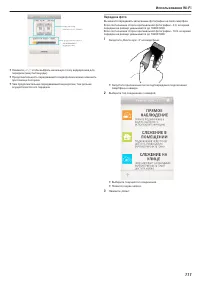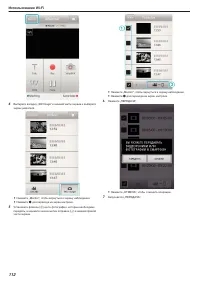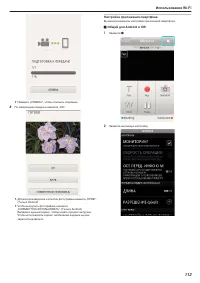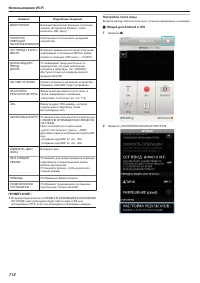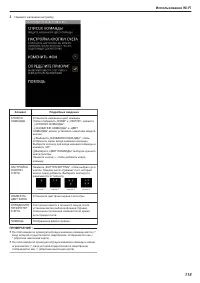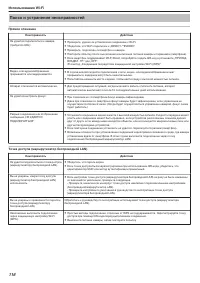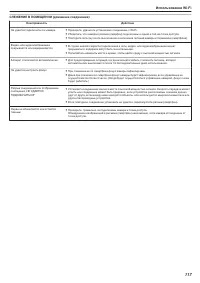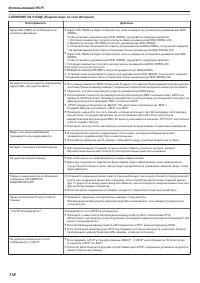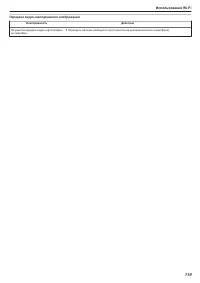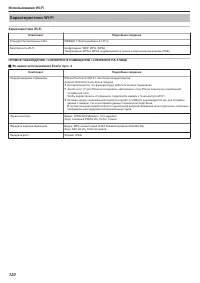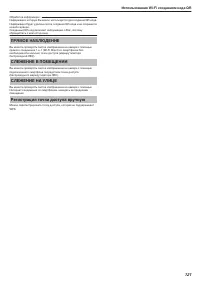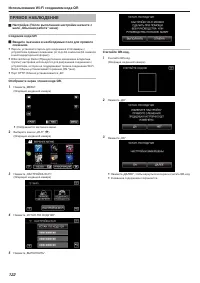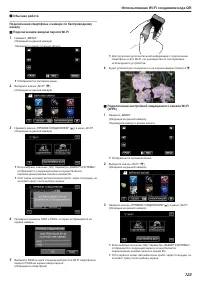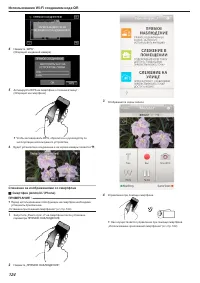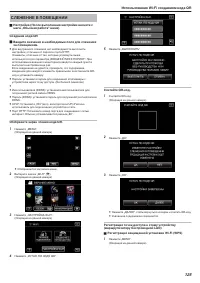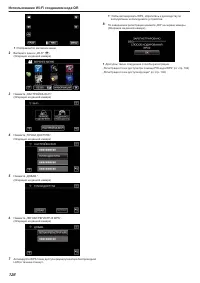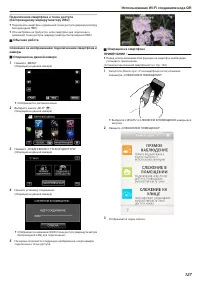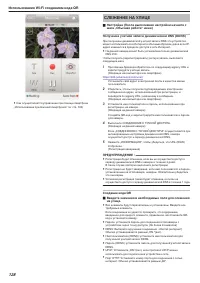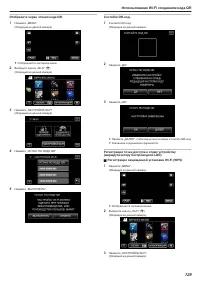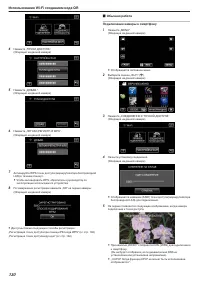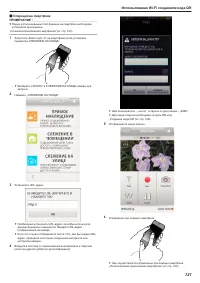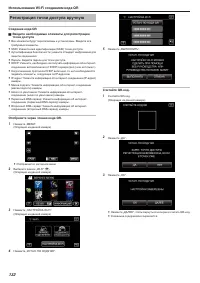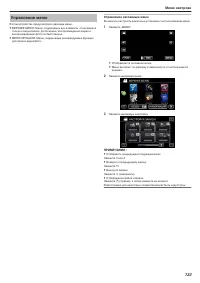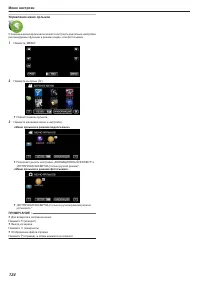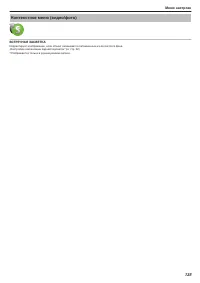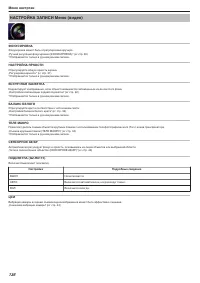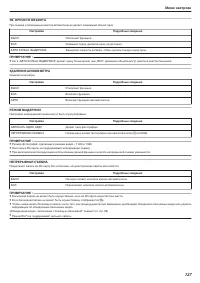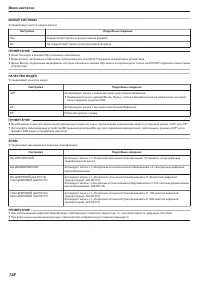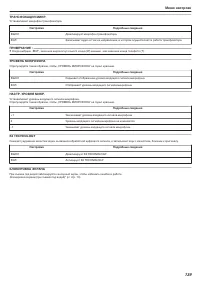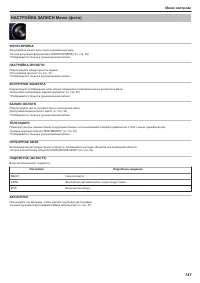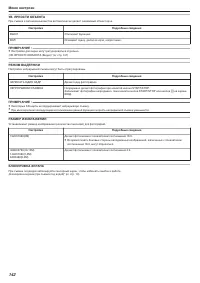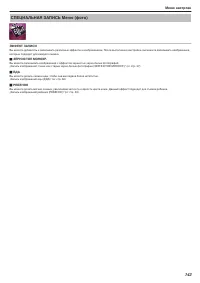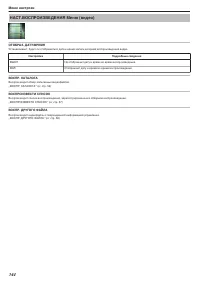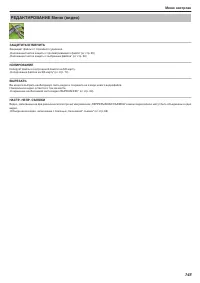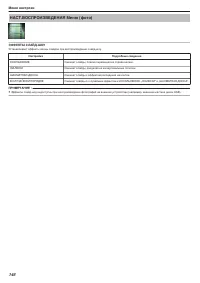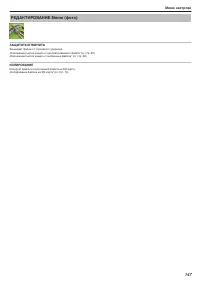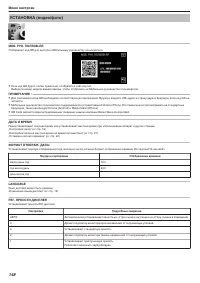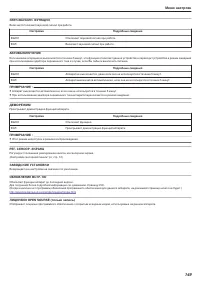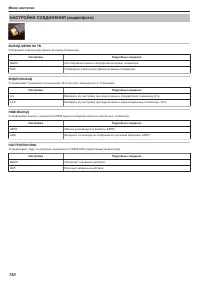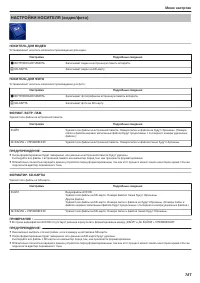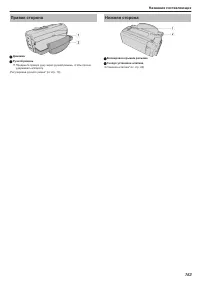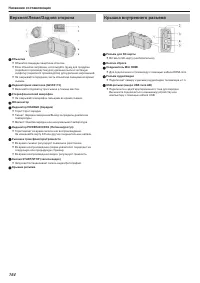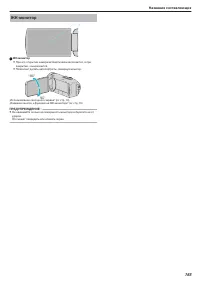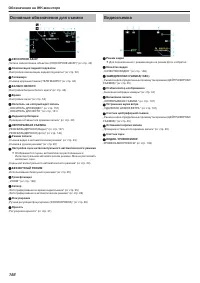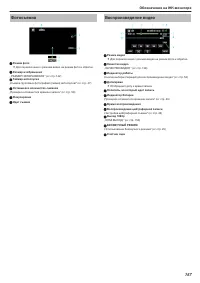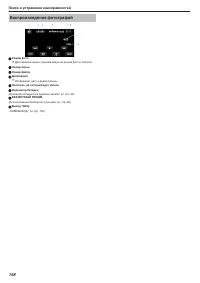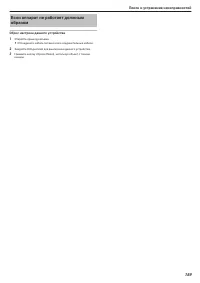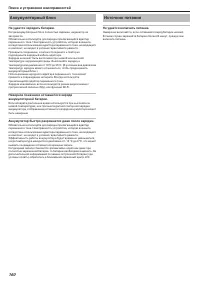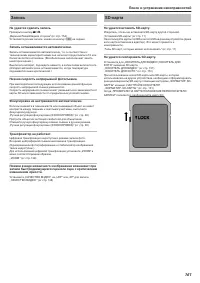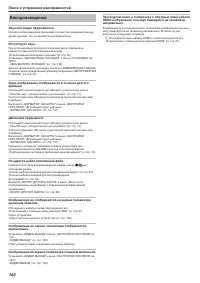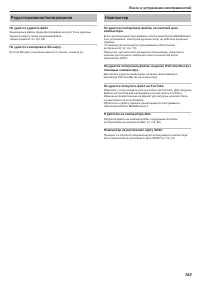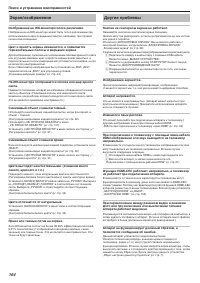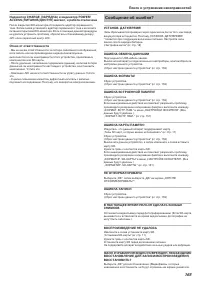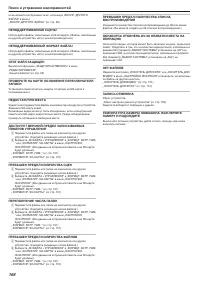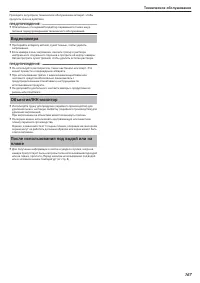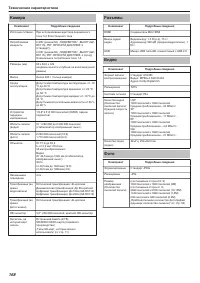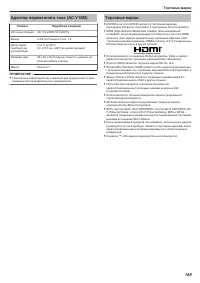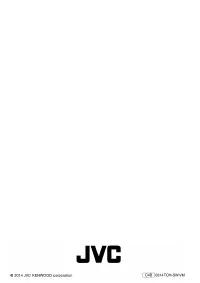Видеокамеры JVC GZ-RX110 - инструкция пользователя по применению, эксплуатации и установке на русском языке. Мы надеемся, она поможет вам решить возникшие у вас вопросы при эксплуатации техники.
Если остались вопросы, задайте их в комментариях после инструкции.
"Загружаем инструкцию", означает, что нужно подождать пока файл загрузится и можно будет его читать онлайн. Некоторые инструкции очень большие и время их появления зависит от вашей скорости интернета.
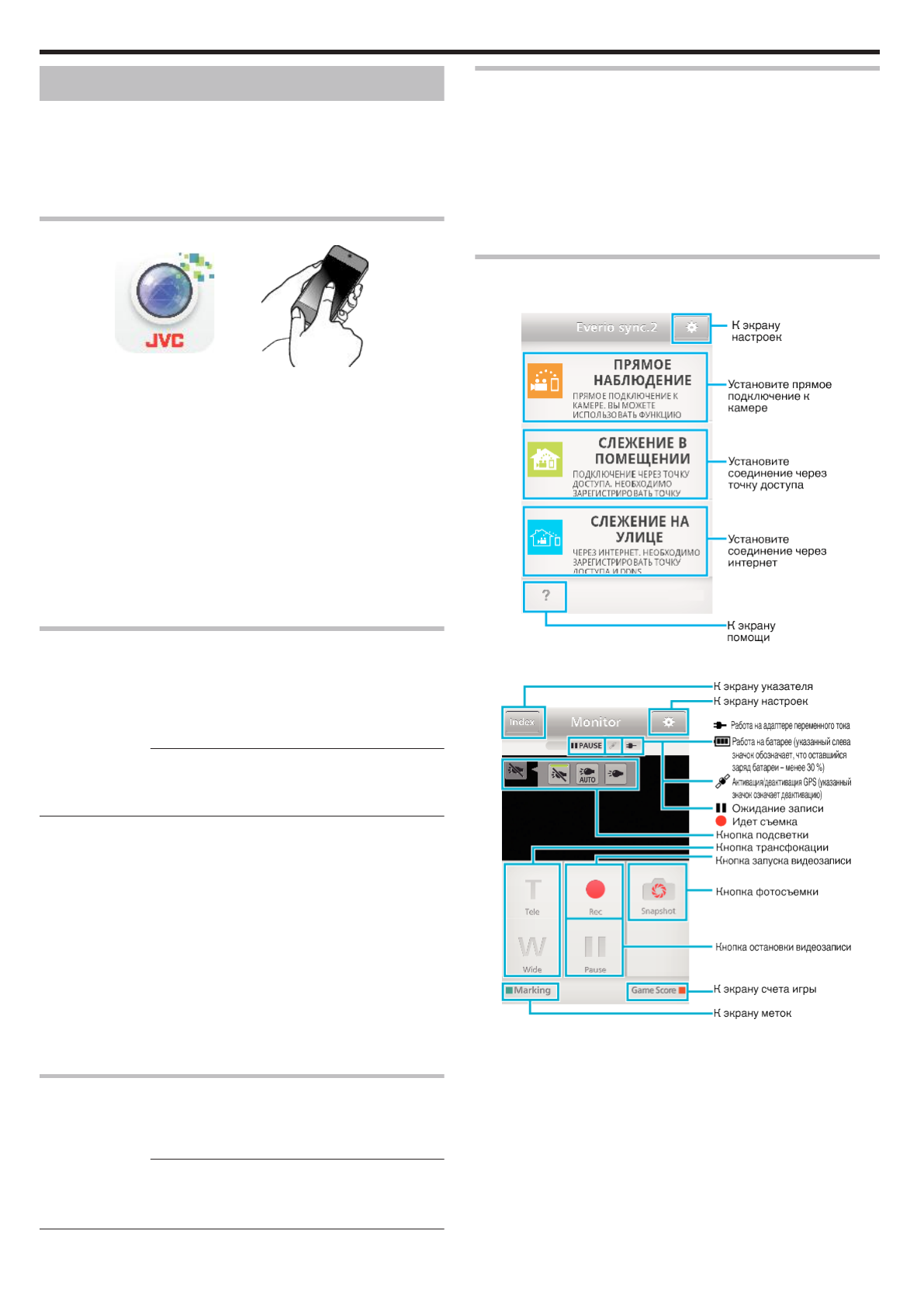
Использование приложений смартфонов
0
После установки программного обеспечения смартфона „Everio
sync. 2“ изображения на камере можно проверять дистанционно,
возможна запись видеороликов/фотографий и трансфокация.
0
Вы также можете передавать изображения, записанные камерой на
смартфон через Wi-Fi, чтобы просматривать записанные
изображения на смартфоне или планшетном ПК.
Установка приложений смартфонов
o
Смартфон Android
1
Нажмите „PLAY STORE“ в списке приложений.
2
Найдите приложение „Everio sync. 2“.
3
Выберите значок приложения „Everio sync. 2“.
0
Отобразится подробная информация о приложении.
4
Нажмите „INSTALL“.
0
Для приложений с доступом к данным и функциям этого
аппарата будет отображен экран, показывающий данные или
функции, которые будут использованы.
5
Подтвердите содержимое и нажмите „DOWNLOAD“.
0
Начнется загрузка.
Удаление приложения
A
Нажмите „PLAY STORE“ в списке приложений.
B
Нажмите кнопку меню и нажмите „Мои приложения“.
0
Будет отображен список ранее загруженных приложений.
C
Выберите значок приложения „Everio sync. 2“.
D
Нажмите „Удалить“, а затем „OK“.
ПРИМЕЧАНИЕ :
Технические характеристики Google Play могут быть изменены без
предварительного уведомления.
Дополнительные сведения по эксплуатации см. в файле справки
Google Play.
o
iPhone/iPod touch
1
Нажмите „App Store“ на главном экране.
2
Найдите приложение „Everio sync. 2“.
0
Найдите приложение iPhone.
3
Выберите значок приложения „Everio sync. 2“.
0
Отобразится подробная информация о приложении.
4
Нажмите „БЕСПЛАТНО“
F
„INSTALL“.
0
Введите свой пароль на экране ввода пароля.
0
Начнется загрузка.
0
Загруженное приложение будет автоматически добавлено на
домашний экран.
Удаление приложения
A
Нажмите и удерживайте значок приложения „Everio sync. 2“ на
домашнем экране.
B
Нажмите
L
, чтобы подтвердить удаление.
ПРИМЕЧАНИЕ :
Технические характеристики App Store
™
могут быть изменены без
предварительного уведомления.
Дополнительные сведения по эксплуатации см. в файле справки App
Store
™
.
Управление приложениями смартфонов
0
Обозначения на экране
0
Передача видео
„Передача видеороликов (формат AVCHD)“ (
0
Передача фото
0
Изменение настроек
„Настройка приложения смартфона“ (
Обозначения на экране
o
Начальный экран
o
Экран записи
Использование Wi-Fi
104
Содержание
- 3 Поиск и устранение неисправностей
- 4 Проверка комплектующих; Приступая к работе
- 5 Включение данного устройства; Чтобы включить питание
- 6 Открытие крышки разъема (крышка; Чтобы открыть; Зарядка
- 7 Сброс настроек данного устройства
- 8 Четырехкратная защита; Перед началом использования под водой или в условиях
- 12 Если компьютер не распознает карту SDXC
- 13 Использование сенсорного экрана; Настройка „БЛОКИРОВКА ЭКРАНА“
- 14 Настройка сенсорной панели
- 15 Названия кнопок и функций на ЖК-мониторе
- 16 Отображение экрана указателя (отображение эскизов)
- 18 Настройка часов; Переустановка часов
- 19 Изменение языка дисплея
- 21 Зарядка аккумуляторного блока в других странах
- 22 Установка летнего времени; Дополнительные аксессуары
- 23 Съемка видео в автоматическом режиме; Обозначения для видеозаписи; Запись
- 26 Начните запись после регулировки фокуса
- 30 Меню съемки в ручном режиме; Ручная регуляция фокусировки (ФОКУСИРОВКА)
- 31 Регулировка яркости
- 32 Настройка компенсации задней подсветки
- 33 Настройка баланса белого цвета
- 34 Использование РУЧНАЯ
- 35 Съемка под водой; Настройка баланса белого на подводный режим
- 37 Съемка с добавлением эффектов; Запись изображений, таких как старые черно-белые
- 40 Запись с добавлением анимационных
- 43 Четкое запечатление объектов (СЕНСОРНОЕ
- 44 Снижение вибрации камеры
- 45 Съемка через определенные промежутки
- 47 Съемка групповых фотографий (таймер
- 48 Запись видео с датой и временем
- 49 Проверка оставшегося времени записи
- 51 Воспроизведение видео; Переключение к экрану воспроизведения; Воспроизведение
- 52 Нормальное воспроизведение
- 54 Во время воспроизведения видео; Регуляция громкости видео
- 55 Проверка даты записи и другой информации
- 57 ВОСПРОИЗВЕСТИ СПИСОК
- 59 Воспроизведение фотографий; Кнопки выбора операций для воспроизведения
- 60 Во время воспроизведения фотографий; Воспроизведение слайд-шоу
- 61 Подключение к телевизору и просмотр; Неправильное отображение на экране телевизора; Подключение с помощью мини-разъема HDMI
- 63 Подключение с помощью разъема AV
- 64 Удаление ненужных файлов; Удаление текущего показываемого файла; Редактирование
- 65 Защита файлов; Наложение/снятие защиты с просматриваемого файла
- 66 Наложение/снятие защиты с выбранных файлов
- 68 Повторная активация бесшовной видеозаписи
- 69 Сохранение необходимой части видео
- 70 Удаление списков воспроизведения
- 71 Копирование файлов с подключением к; Копирование
- 74 Копирование файлов на SD-карту
- 76 Копирование на компьютер с Windows; Подтверждение системных требований (рекомендации)
- 77 Windows Vista/Windows 7
- 78 Другие требования
- 81 Резервное копирование файлов
- 82 Отключение данного аппарата от компьютера
- 83 Организация файлов; Идентификация видеоролика или фотографии
- 84 Запись видео на диски
- 85 Резервное копирование файлов без использования
- 87 Список файлов и папок
- 88 Копирование на компьютер Mac; iMovie и iPhoto
- 89 Термины, используемые в данном руководстве
- 90 Рабочая среда; Android Смартфон и планшетный компьютер; Техника безопасности при; Рекомендации по функции Wi-Fi
- 93 Слежение за изображениями со смартфона
- 94 Что вам понадобится
- 97 Запись сведений о местоположении
- 98 Подключение настройкой защищенного канала Wi-Fi
- 99 Операционный метод
- 100 Изменение настроек; Настройки меню
- 101 Регистрация точки доступа при помощи защищенной
- 102 Регистрация точки доступа при помощи PIN-кода WPS
- 104 Использование приложений смартфонов
- 110 Ручная передача
- 111 Передача фото
- 114 Настройки счета игры
- 116 Прямое слежение; Точка доступа (маршрутизатор беспроводной LAN)
- 117 СЛЕЖЕНИЕ В ПОМЕЩЕНИИ (домашнее соединение)
- 118 СЛЕЖЕНИЕ НА УЛИЦЕ (Подключение по сети Интернет)
- 120 ПРЯМОЕ НАБЛЮДЕНИЕ / СЛЕЖЕНИЕ В ПОМЕЩЕНИИ / СЛЕЖЕНИЕ НА УЛИЦЕ
- 121 Использование Wi-Fi созданием кода QR
- 122 ПРЯМОЕ НАБЛЮДЕНИЕ; Настройка (После выполнения настройки начните с
- 125 СЛЕЖЕНИЕ В ПОМЕЩЕНИИ
- 128 СЛЕЖЕНИЕ НА УЛИЦЕ
- 129 Отобразите экран чтения кода QR.; Регистрация точек доступа к этому устройству
- 131 Операция на смартфоне
- 132 Регистрация точки доступа вручную; Создание кода QR
- 133 Управление меню; Управление заглавным меню; Меню настроек
- 134 Управление меню ярлыков
- 135 ВСТРЕЧНАЯ ЗАСВЕТКА
- 143 ЭФФЕКТ ЗАПИСИ; ЕДА; РЕБЕНОК
- 147 КОПИРОВАНИЕ
- 148 ДАТА И ВРЕМЯ; LANGUAGE
- 152 МЕНЮ ПОДКЛЮЧЕНИЯ USB; ВОСПРОИЗВЕДЕНИЕ НА ПК
- 153 Правая сторона; Нижняя сторона; Названия составляющих
- 154 Крышка внутреннего разъема
- 156 Обозначения на ЖК-мониторе
- 160 Аккумуляторный блок; Не удается зарядить батарею.; Источник питания; Не удается включить питание.
- 164 Другие проблемы
- 167 Техническое обслуживание
- 168 Технические характеристики
- 169 Торговые марки